Hyper-V 虚拟机启动很慢?加速 Hyper-V 虚拟机! Win10/Win11教程
Windows 11 Pro ISO文件在哪下载最新版?如何下载原装纯净版Win11 ?点击进入 持续更新!
Hyper-V 虚拟机启动很慢
如果您的 Hyper-V 虚拟机启动速度很慢,请按照以下步骤加快速度。
如何加速 Hyper-V 虚拟机?
1]添加更多内存
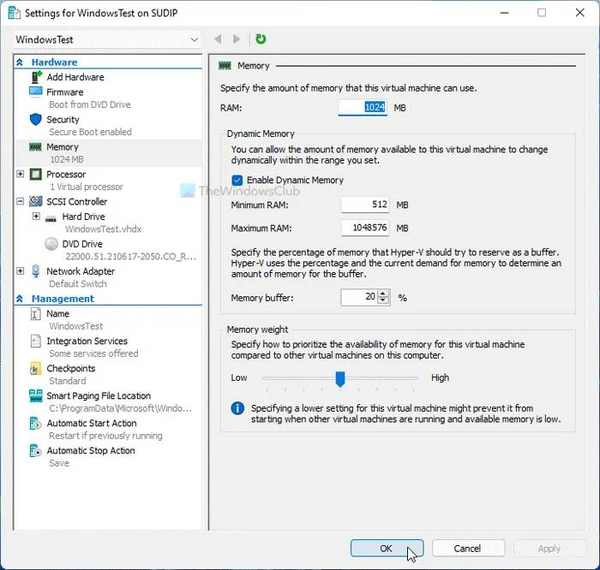
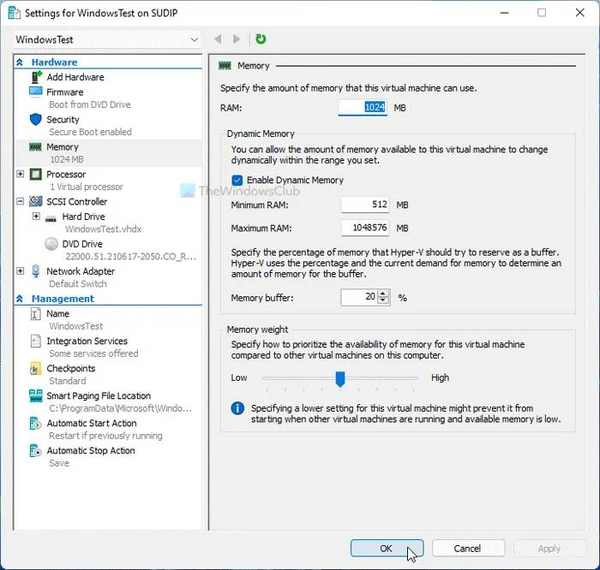
无论您安装的 Windows 版本如何,RAM 都能使启动更顺畅。话虽如此,如前所述,使用少量 RAM 可能会导致速度变慢。因此,最好提供至少 1/3 的原始 RAM,以便它运行顺畅。例如,如果您有 16GB 的内存,则应至少提供 5GB。如果您还没有这样做,请执行以下操作:
- 右键单击虚拟机并选择 Settings。
- 切换到左侧的 内存 选项卡。
- 在相应的框中设置 RAM。
- 单击 确定 按钮。
现在,检查它是否解决了您的问题。
2]添加更多虚拟处理器
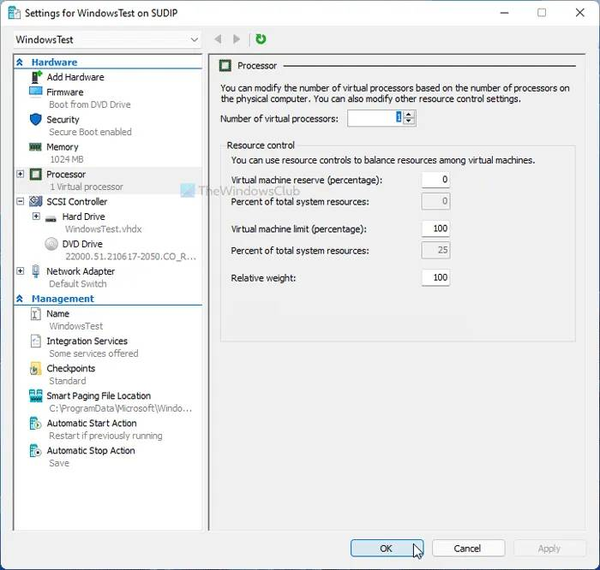
![]()
与 RAM 一样,它需要为您的虚拟机提供充足的处理能力。始终拥有一两个虚拟处理器内核可能还不够——尤其是在您使用 Windows 11 时。因此,最好提高处理能力并检查它是否能解决您的问题。为此,请执行以下操作:
- 在您的计算机上打开 Hyper-V 管理器。
- 右键单击虚拟机并选择 设置 选项。
- 转到 处理器 选项卡。
- 增加虚拟处理器的数量。
- 单击 确定 按钮。
- 重新启动您的虚拟机。
3]禁用Windows搜索服务
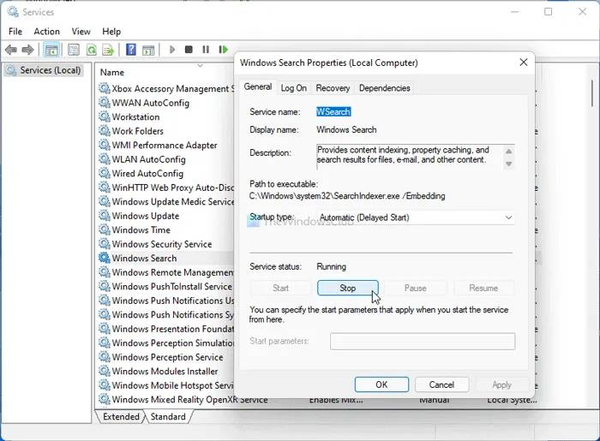
![]()
此处的目标是通过禁用一些功能强大的服务和应用程序来改善您的 CPU 资源。Windows Search 是在后台持续运行的服务之一。因此,您可以停止此服务并检查是否有任何改进。
- 在任务栏搜索框中搜索 服务并单击结果。
- 双击 Windows 搜索 设置。
- 单击 停止 按钮。
- 单击 确定 按钮。
现在检查问题是否仍然存在。
4] SSD 而不是 HDD
您应该将 Windows 与 SSD 一起使用的原因有很多 ,而且在速度方面, SSD 每次都超过 HDD。因此,如果您的主机操作系统已安装在 HDD 上,则最好切换到 SSD。可以 将操作系统从 HDD 迁移到 SSD, 而不会丢失数据或重新安装操作系统。
5]启用访客服务
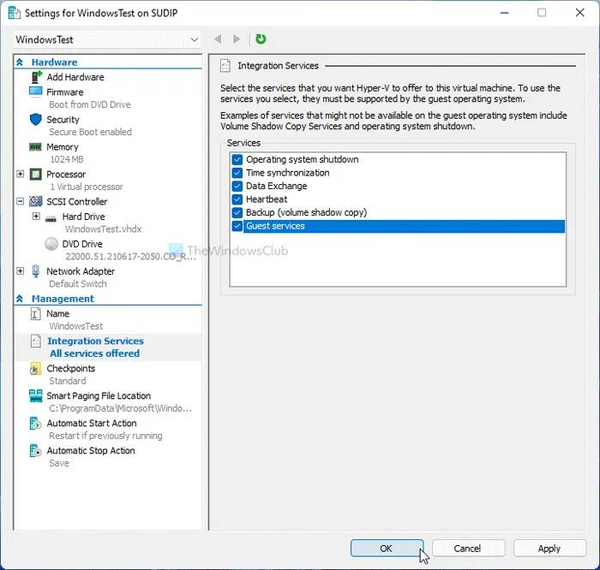
![]()
在加速 Hyper-V 虚拟机方面,启用访客服务非常方便。默认情况下,Hyper-V 不启用它,以下是启用它的步骤:
- 右键单击 Hyper-V 中的虚拟机。
- 选择 设置 选项。
- 转到 集成服务 选项卡。
- 勾选 客户服务 复选框。
- 单击 确定 按钮。
现在,检查您是否可以比以前更快地启动虚拟机。
6]检查硬盘健康
如果您的硬盘运行状况不佳,则性能将反映在 Hyper-V 虚拟机上。因此,最好先 使用 HDD Expert 应用程序检查 HDD 健康状况。如果它显示任何错误或问题,您必须采取相应的步骤。
以下是您可能遇到的一些问题的答案。
为什么我的虚拟机运行这么慢?
有几件事会使虚拟机在您的计算机上变慢。您可以分配至少 1/3 的 RAM、两个核心虚拟处理器等。另一方面,不要忘记检查硬盘运行状况并在 Hyper-V 中启用访客服务。
我应该给虚拟机多少内存?
建议为您的 Hyper-V 虚拟机提供至少 1/3 的物理 RAM。如果您有 16GB 的 RAM,则应至少为虚拟机分配 5GB。无论您安装的是 Windows 10 还是 11,此计算都不会发生显着变化。
运行虚拟机会减慢您的计算机速度吗?
部分是的。运行虚拟机可能会降低主机的速度,因为虚拟机一直在消耗 CPU 资源。但是,如果您可以调整上述设置,您可能不会发现性能下降幅度很大。
虚拟机慢多少?
与主机相比,虚拟机总是慢一些。换句话说,如果您提供相同的 CPU 资源来安装虚拟机和本地安装操作系统,您会发现虚拟机存在一些性能滞后。没有特定的百分比,因为它取决于硬件的质量。
下载最新版Windows 11 Pro ISO文件:点击进入 持续更新原装纯净版Win11
